برنامج الاوفيس وخاصة الاصدارات الحديثة منه مثل اوفيس 2007 او اوفيس 2010 او اوفيس 2013 واخيرا اوفيس 2016 يشتمل على العديد من المزايا والمهام المتعددة التى تساعد على الربط بين برامج الاوفيس المختلفة مثل الوورد والاكسل والاكسس والبوربوينت وغيرها من البرامج ، وسوف نتعرف اليوم على كيفية نقل البيانات من برنامج الورد الى برنامج الاكسل مع الاحتفاظ بنفس التنسيقات والنمط او العكس بسهولة ومن خلال خطوات بسيطة جداً.

سوف نقوم اولا بفتح برنامج الوورد ( هنا اقوم باستخدام ورد 2016 ) من اجل كتابة بعض البيانات والارقام التى سوف احتاجها من اجل العمل ، وسوف ننوع فى الكتابة ما بين نصوص وارقام من اجل مزيد من الفائدة ، وبعد الانتهاء من الكتابة فى برنامج الوورد ، نقوم بحفظ المستند مثلا على سطح المكتب او فى اى مكان بالحاسوب يكون معروف لنا من اجل الاستعانة به فيما بعد.

وعند الحفظ يجب علينا ان نختار طريقة الحفظ وسوف نسمى المستند باى اسم نريده فى File name اما صيغة الحفظ او نوعية الحفظ Save as type فسوف نختار هنا من القائمة Plain Text لانها مناسبة لعملية تبادل البيانات بين الوورد والاكسل ولانها الصيغة الاكثر توافقا فى عملية النقل وتبادل البيانات بصفة عامة والحفظ هنا يكون بصيغة TXT اى نص وليس بصيغة الوورد العادية وهى Docx .

تظهر لنا رسالة بعنوان File Conversion او تحويل الملف ورسالة تحذيرية معناها ان الحفظ على هذه الصيغة سوف تجعل كل البيانات من داتا وصور وغيرها معرضة للفقدان ، فنتجاهلها ونقوم باختيار Windows ( Default ) كخيار رئيسى هنا وبعدها نضغط على موافق او OK بدون تغيير اى شىء اخر.

نقوم بعد ذلك بفتح برنامج الاكسل Excel ونختار كلمة داتا Data او بيانات ثم بعد ذلك نختار Get External Data او الحصول على البيانات الخارجية اوالحصول على البيانات من مصدر خارجى ثم نختار النوعية هنا واقصد بها هل من اكسس ام من صفحة ويب ...الخ واختار هنا من نص From Text واضغط عليها واختار مكان النص حيث تم حفظه من قبل.

تظهر لنا نافذة تحتوى على الخطوة الاولى ضمن ثلاثة خطوات رئيسية لنقل البيانات وكما نشاهد فى الصورة التالية ما علينا سوى اختيار Fixed width او تركها كما هى اذا كانت مختارة ومعناها ان البيانات سوف تظهر كما هى بدون اعمدة او فواصل بينها مع وجود مسافات بينها ونضغط بعد ذلك على التالى او Next من اجل الانتقال للخطوة الثانية.

فى الخطوة الثانية يظهر لنا محموعة من الاوامر اذا رغبنا فى تنفيذها وهى:

وننتقل الان الى الخطوة الثالثة والاخيرة ويظهر لنا عدة خيارات مختلفة انوعية الداتا ومنها:

يظهر لنا مربع حوارى بهذا الشكل وفيه يسئلنا اين تريد ان تضع الداتا او البيانات فى المربع المحدد ام فى مكان اخر ، ?Where do you want to put the data ، فاذا اردت المربع المحدد اقوم بالضغط على OK او موافق ، اما اذا اردت مكان اخر فما على سوى الضغط على اى خلية اخرى فى برنامج الاكسل وبعد الضغط على OK.

وتظهر لنا الداتا بهذا الشكل كما لو انها تمت كتابتها هنا ولم نقم باستيرادها وهى بنفس ترتيب وتنسيق النص الاصلى فى برنامج الوورد ولم يحدث لها اى تغيير او تعديل وبنفس ترتيب الاسطر تماما ، وفى نظرى هذه هى الطريقة المثلى والافضل فى نقل وتبادل البينات بين كل من الوورد والاكسل وبدون تعرض البيانات للفقدان او ضياغ اى جزئية منها.


سوف نقوم اولا بفتح برنامج الوورد ( هنا اقوم باستخدام ورد 2016 ) من اجل كتابة بعض البيانات والارقام التى سوف احتاجها من اجل العمل ، وسوف ننوع فى الكتابة ما بين نصوص وارقام من اجل مزيد من الفائدة ، وبعد الانتهاء من الكتابة فى برنامج الوورد ، نقوم بحفظ المستند مثلا على سطح المكتب او فى اى مكان بالحاسوب يكون معروف لنا من اجل الاستعانة به فيما بعد.

وعند الحفظ يجب علينا ان نختار طريقة الحفظ وسوف نسمى المستند باى اسم نريده فى File name اما صيغة الحفظ او نوعية الحفظ Save as type فسوف نختار هنا من القائمة Plain Text لانها مناسبة لعملية تبادل البيانات بين الوورد والاكسل ولانها الصيغة الاكثر توافقا فى عملية النقل وتبادل البيانات بصفة عامة والحفظ هنا يكون بصيغة TXT اى نص وليس بصيغة الوورد العادية وهى Docx .

تظهر لنا رسالة بعنوان File Conversion او تحويل الملف ورسالة تحذيرية معناها ان الحفظ على هذه الصيغة سوف تجعل كل البيانات من داتا وصور وغيرها معرضة للفقدان ، فنتجاهلها ونقوم باختيار Windows ( Default ) كخيار رئيسى هنا وبعدها نضغط على موافق او OK بدون تغيير اى شىء اخر.

نقوم بعد ذلك بفتح برنامج الاكسل Excel ونختار كلمة داتا Data او بيانات ثم بعد ذلك نختار Get External Data او الحصول على البيانات الخارجية اوالحصول على البيانات من مصدر خارجى ثم نختار النوعية هنا واقصد بها هل من اكسس ام من صفحة ويب ...الخ واختار هنا من نص From Text واضغط عليها واختار مكان النص حيث تم حفظه من قبل.

تظهر لنا نافذة تحتوى على الخطوة الاولى ضمن ثلاثة خطوات رئيسية لنقل البيانات وكما نشاهد فى الصورة التالية ما علينا سوى اختيار Fixed width او تركها كما هى اذا كانت مختارة ومعناها ان البيانات سوف تظهر كما هى بدون اعمدة او فواصل بينها مع وجود مسافات بينها ونضغط بعد ذلك على التالى او Next من اجل الانتقال للخطوة الثانية.

فى الخطوة الثانية يظهر لنا محموعة من الاوامر اذا رغبنا فى تنفيذها وهى:
- To Create a break line ومعناها لكى تنشىء خط فاصل عليك ان تسحب الخط من اعلى ( اى من الارقام الموجودة بالاعلى ) وتسحب الى الاسفل.
- To Delete a break line لكى تحذف خط فاصل ما عليك الا الوقوف عليه والضغط عليه مرتين بالماوس.
- To Movie a break line لكى تقوم بتحريك اى خط فاصل قم بالضغط عليه ثم سحبه.
- ولقد قمت هنا بحذف جميع الخطوط الفاصلة من خلال الضغط عليها بالماوس.
- وبعد ذلك نضغط على التالى Next من اجل الانتقال الى الخطوة الثالثة.

وننتقل الان الى الخطوة الثالثة والاخيرة ويظهر لنا عدة خيارات مختلفة انوعية الداتا ومنها:
- General وهى ان تكون نوعية الداتا عامة اى تشمل نصوص وارقام وغيرها وهنا اختار هذه النوعية لانها اشمل.
- Text اى نوعية الداتا هنا تكون نصوص فقط.
- Date نوعية الداتا ارقام وتواريخ.
- Do not import column اى لا تستورد اعمدة.
- بعد الاختيار نضغط على انهاء او Finish.

يظهر لنا مربع حوارى بهذا الشكل وفيه يسئلنا اين تريد ان تضع الداتا او البيانات فى المربع المحدد ام فى مكان اخر ، ?Where do you want to put the data ، فاذا اردت المربع المحدد اقوم بالضغط على OK او موافق ، اما اذا اردت مكان اخر فما على سوى الضغط على اى خلية اخرى فى برنامج الاكسل وبعد الضغط على OK.

وتظهر لنا الداتا بهذا الشكل كما لو انها تمت كتابتها هنا ولم نقم باستيرادها وهى بنفس ترتيب وتنسيق النص الاصلى فى برنامج الوورد ولم يحدث لها اى تغيير او تعديل وبنفس ترتيب الاسطر تماما ، وفى نظرى هذه هى الطريقة المثلى والافضل فى نقل وتبادل البينات بين كل من الوورد والاكسل وبدون تعرض البيانات للفقدان او ضياغ اى جزئية منها.




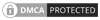
ليست هناك تعليقات:
لا تذهب دون أن تترك تعليقك على الموضوع
ملحوظة: يمكن لأعضاء المدونة فقط إرسال تعليق.